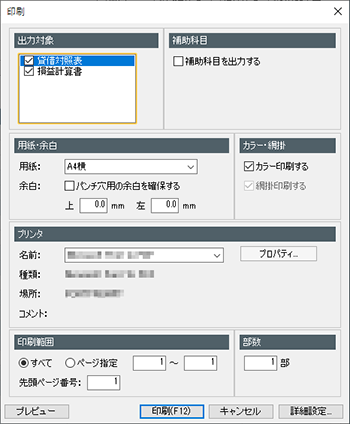
試算表(部門比較)の印刷は、[試算表(部門比較)]ウィンドウのコマンドバーにある印刷ボタンをクリックすると表示される[印刷]ダイアログからできます。
[試算表(部門比較)]ウィンドウを表示するには、ナビゲーションバーの分類[メニュー]から、[集計]→[試算表]→[部門比較]をクリックします。
印刷手順や印刷共通の条件については、「標準的な印刷方法について」を参照してください。
試算表(部門比較)は、A4用紙(縦)、A4用紙(横)、A3用紙(横)に印刷できます。
[試算表(部門比較)]ウィンドウの[印刷]ダイアログと[詳細設定]ダイアログ固有の項目について解説します。
●[試算表(部門比較)]ウィンドウの[印刷]ダイアログ
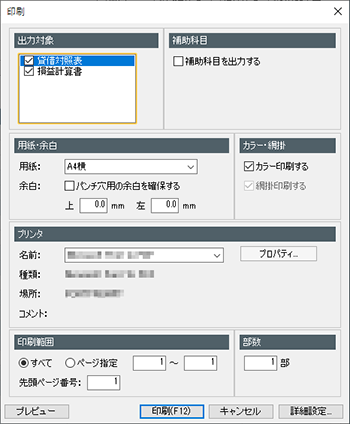
●[印刷]ダイアログのウィンドウ固有の項目(共通の項目はこちら)
|
分類 |
項目 |
概要 |
|
[出力対象] |
「貸借対照表」 「損益計算書」 「製造原価報告書/「生産原価報告書」 |
印刷対象の財務諸表を選択します。 「製造原価報告書」「生産原価報告書」を利用していない場合は、非表示となります。 |
|
[補助科目] |
[補助科目を出力する] |
補助科目を印刷するかどうかを指定します。 補助科目が登録されていない場合と、[要約]にチェックが付いている場合は、非表示となります。 |
●[試算表(部門比較)]ウィンドウの[詳細設定]ダイアログ
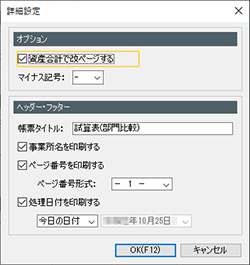
●[詳細設定]ダイアログのウィンドウ固有の項目(共通の項目はこちら)
|
分類 |
項目 |
機能 |
|
[オプション] |
[資産合計で改ページする] |
チェックを付けると試算表の「資産合計」で改ページされ、資産と負債が別ページに印刷されます。 |
|
[マイナス記号] |
マイナスの金額として印刷される記号を、「-」「△」「▲」から選択します。 |